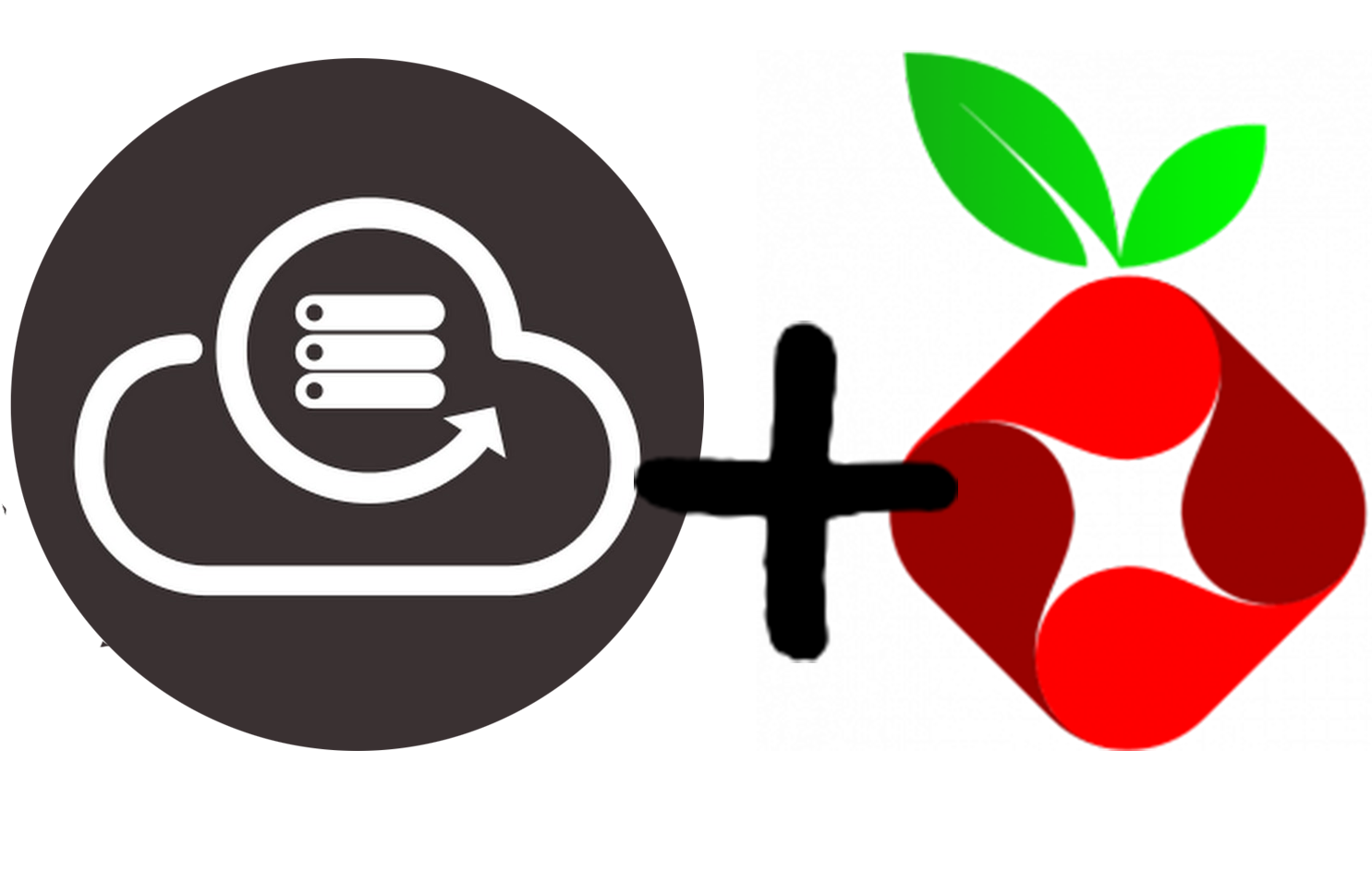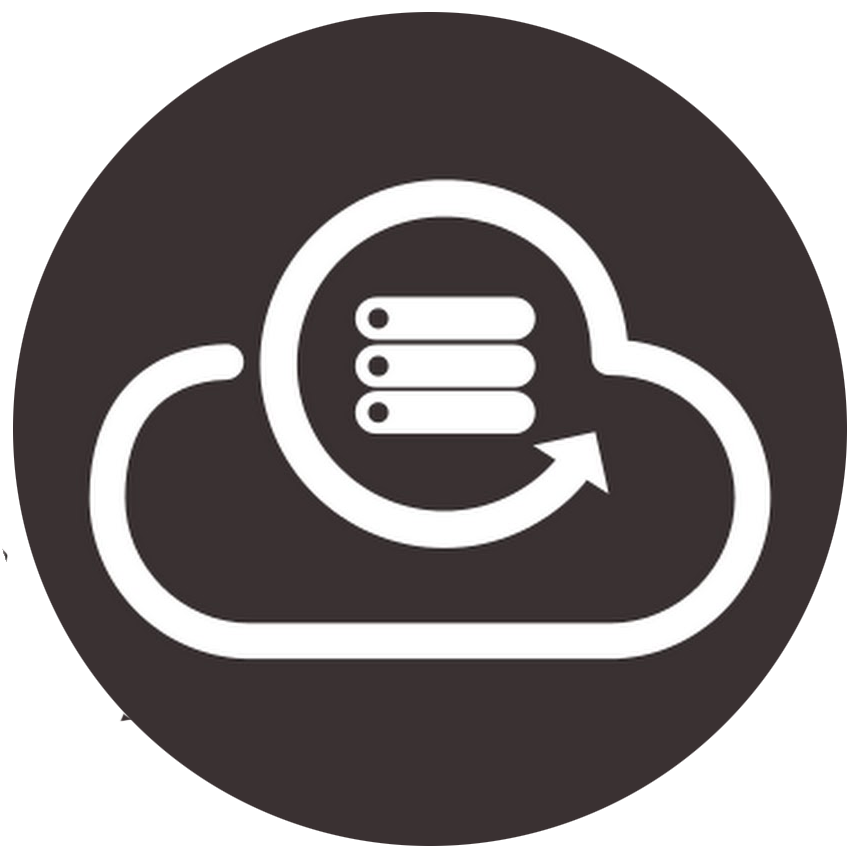Introducción:
Introducción: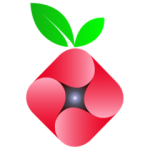
Si habéis intentado instalar el Pihola y Elkarbackup en el mismo servidor, os habréis dado cuenta de que os da un error.
Si instalaste el Pihole, al instalar Elkarbackup te dará un error y no se instalara.
Si instalaste Elkarbackup en primero, parece que va bien, pero una vez que reinicias el servidor ya no funciona, un fastidio, ¿no?
Solución:
Este problema viene dado a que los dos servicios usan el puerto 80, por lo que entran en conflicto uno con otro y dejan de funcionar ambos, por tanto, la solución es cambiar a uno de estos dos el puerto para evitar dicho conflicto.
Paso 1:
Abrir el archivo de configuración de lighttpd que es el que usa Elkarbackup:
nano /etc/lighttpd/lighttpd.conf
Vamos a la linea donde pone lo siguiente:
server.port = 80
y cambiamos el puerto (al que más os guste yo puse el 69, ( ͡° ͜ʖ ͡°)):
server.port = 69
Paso 2:
Reinstalar elkarbackup si lo instalaste después del pihole.
Paso 3:
Reiniciar el servidor o el servicio de lighttpd:
etc/init.d/lighttpd restart